一.下载
http://tomcat.apache.org/download-90.cgi
二、上传到Linux,安装
先进入你要上传的位置,执行命令 rz ,在本机弹窗选择文件窗口,选择上传
tar -xzvf apache-tomcat-9.0.0.M9.tar.gz 解压即可
重命名文件 mv apache-tomcat-9.0.8 tomcat9
三、配置环境
vi /etc/profile
JAVA_HOME=/usr/java/jdk-10.0.1
CLASSPATH=$JAVA_HOME/lib/
CATALINA_HOME=/usr/local/tomcat tomcat环境变量
PATH=$PATH:$JAVA_HOME/bin:$CATALINA_HOME/bin
export PATH JAVA_HOME CLASSPATH CATALINA_HOME
修改Tomcat端口
进入conf文件夹 vi server.xml 编辑配置文件
1、 <Connector port="8088" protocol="HTTP/1.1"
connectionTimeout="20000"
redirectPort="8443" />
这种修改对于8080端口冲突是可以解决的,但是如果想同时使用两个tomcat,那么这样的修改还不完整,因为还有其它的端口会冲突。我们仍需要继续修改
2、 <Connector port="8089" protocol="AJP/1.3" redirectPort="8443" />
3、 <Server port="8085" shutdown="SHUTDOWN">
:wq 保存退出
四、验证安装结果
ps -ef|grep java
查询端口是否有进程守护用如下命令grep对应端口,如8088为端口号
例:netstat -nalp|grep 8088
五、防火墙(云服务器的话直接配置安全组)
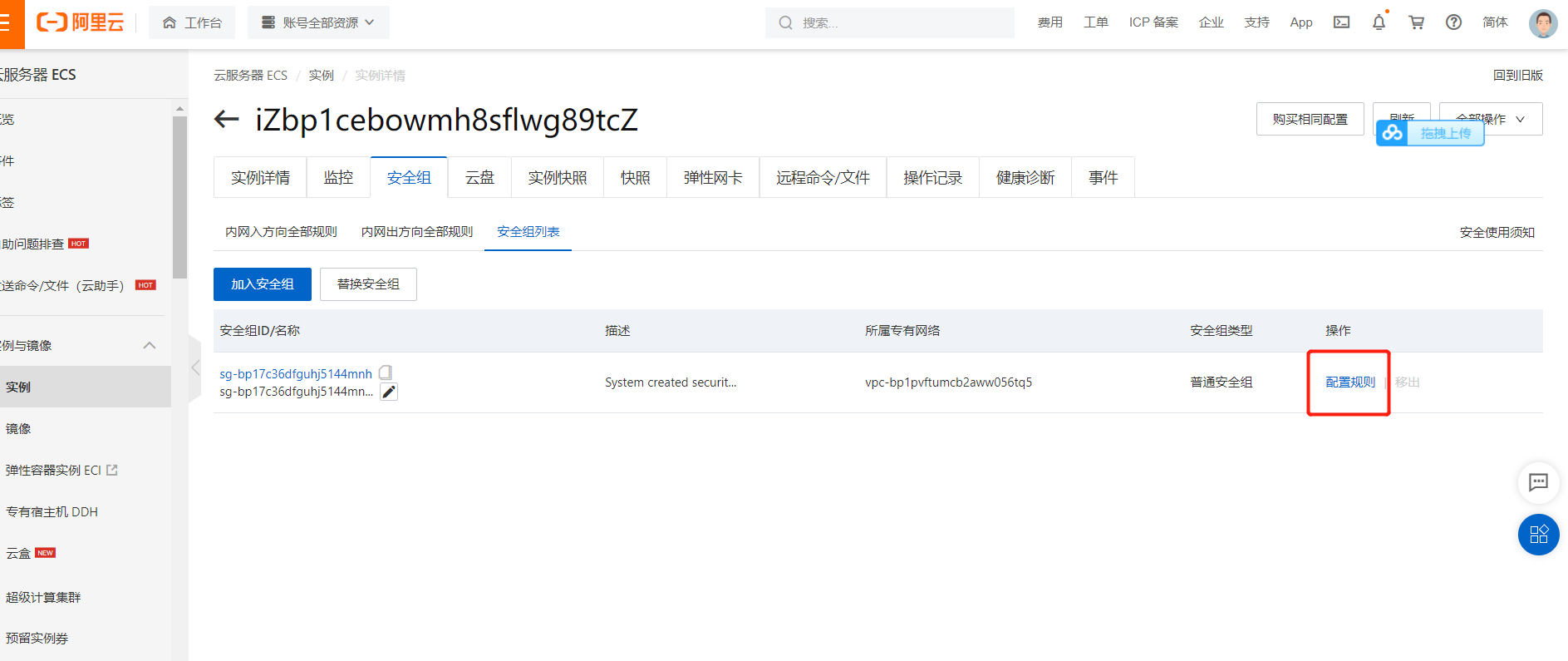

#停止firewall
systemctl stop firewalld.service
#开启firewall
systemctl start firewalld.service
#禁止firewall开机启动
systemctl disable firewalld.service
#查看默认防火墙状态(关闭后显示not running,开启后显示running)
firewall-cmd --state
但是开启的时候,可能报这个错
Failed to start firewalld.service: Unit firewalld.service is masked.
查了很久没找到解决办法,于是试着输入了下面这行命令,解决了。
systemctl unmask firewalld.service
来看一些命令:
#启动tomcat, 在tomcat目录下(官方名称:apache-****)
bin/startup.sh
#关闭tomcat, 在tomcat目录下(官方名称:apache-****)
bin/shutdown.sh
#如果关闭出错,可以杀死线程
ps -ef | grep tomcat
kill *(端口)
#访问
curl 127.0.0.1:8080
curl ip:8080
或者防火墙开放特定端口
六测试:
http://8.136.119.152:8080
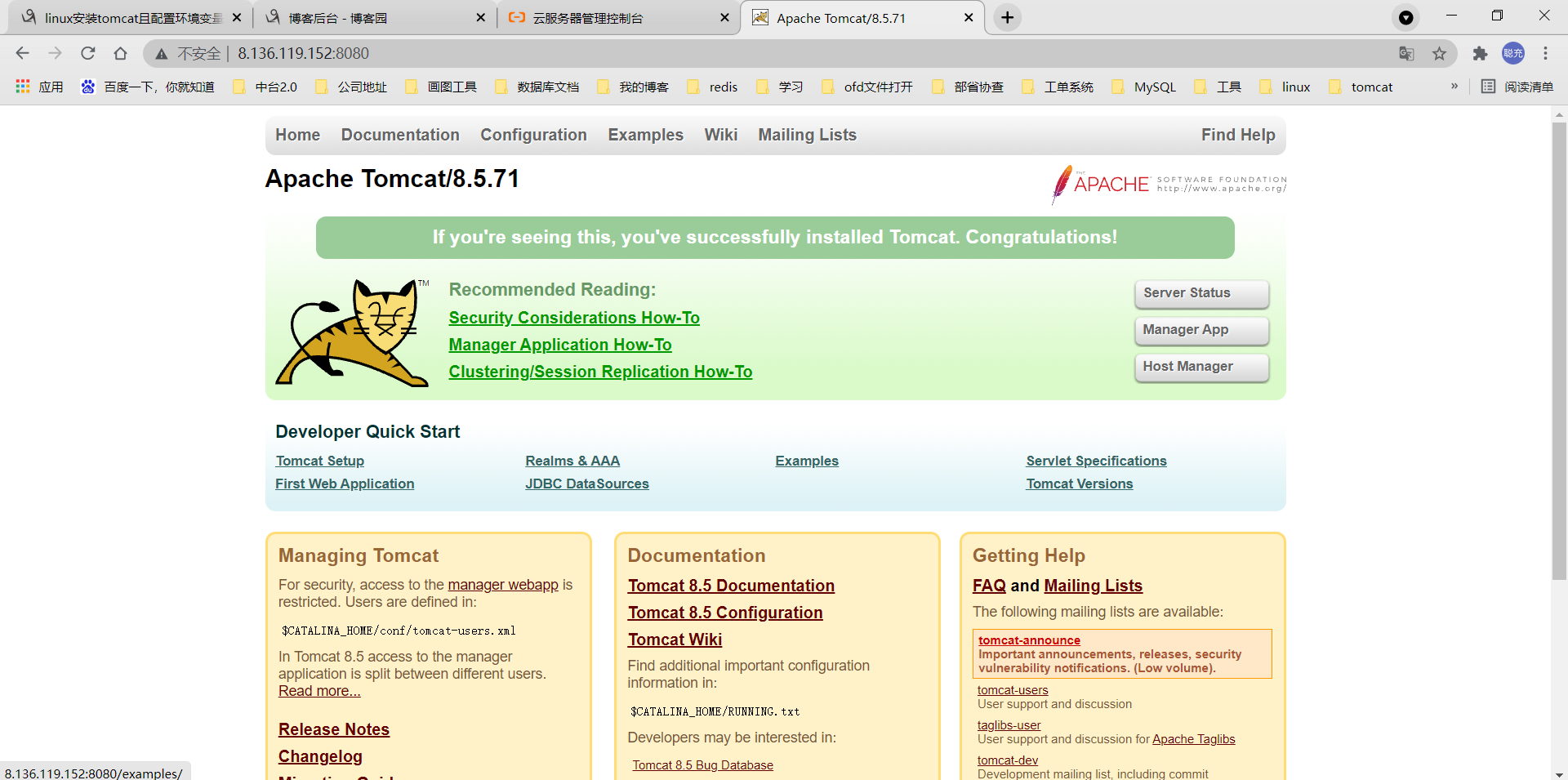
原文地址:https://blog.csdn.net/fukai8350/article/details/80467224